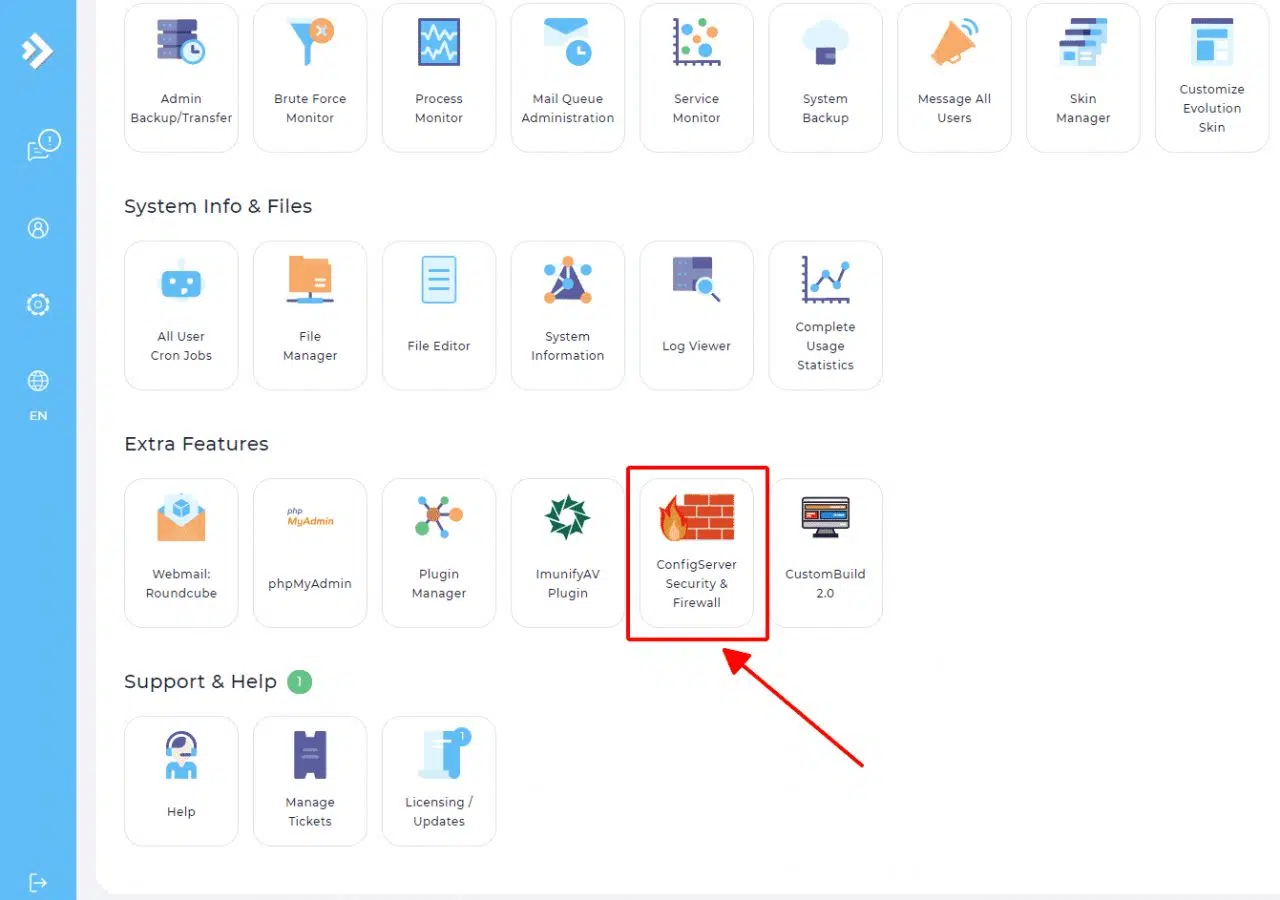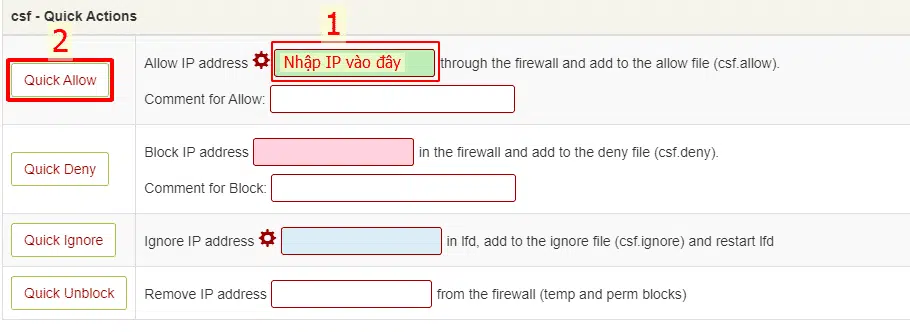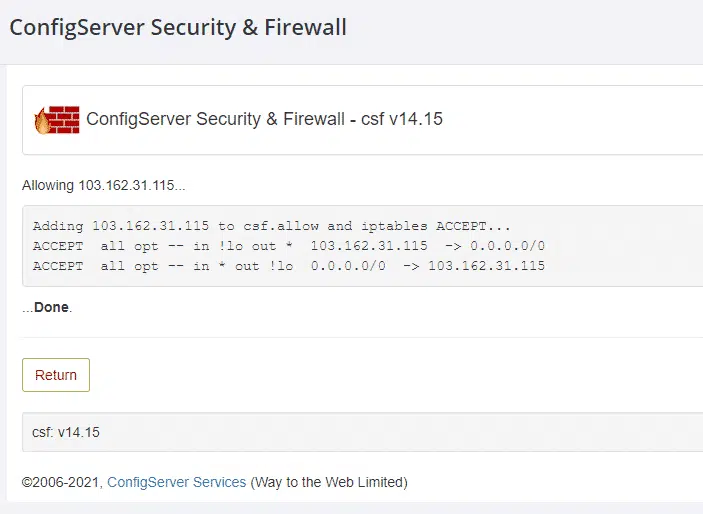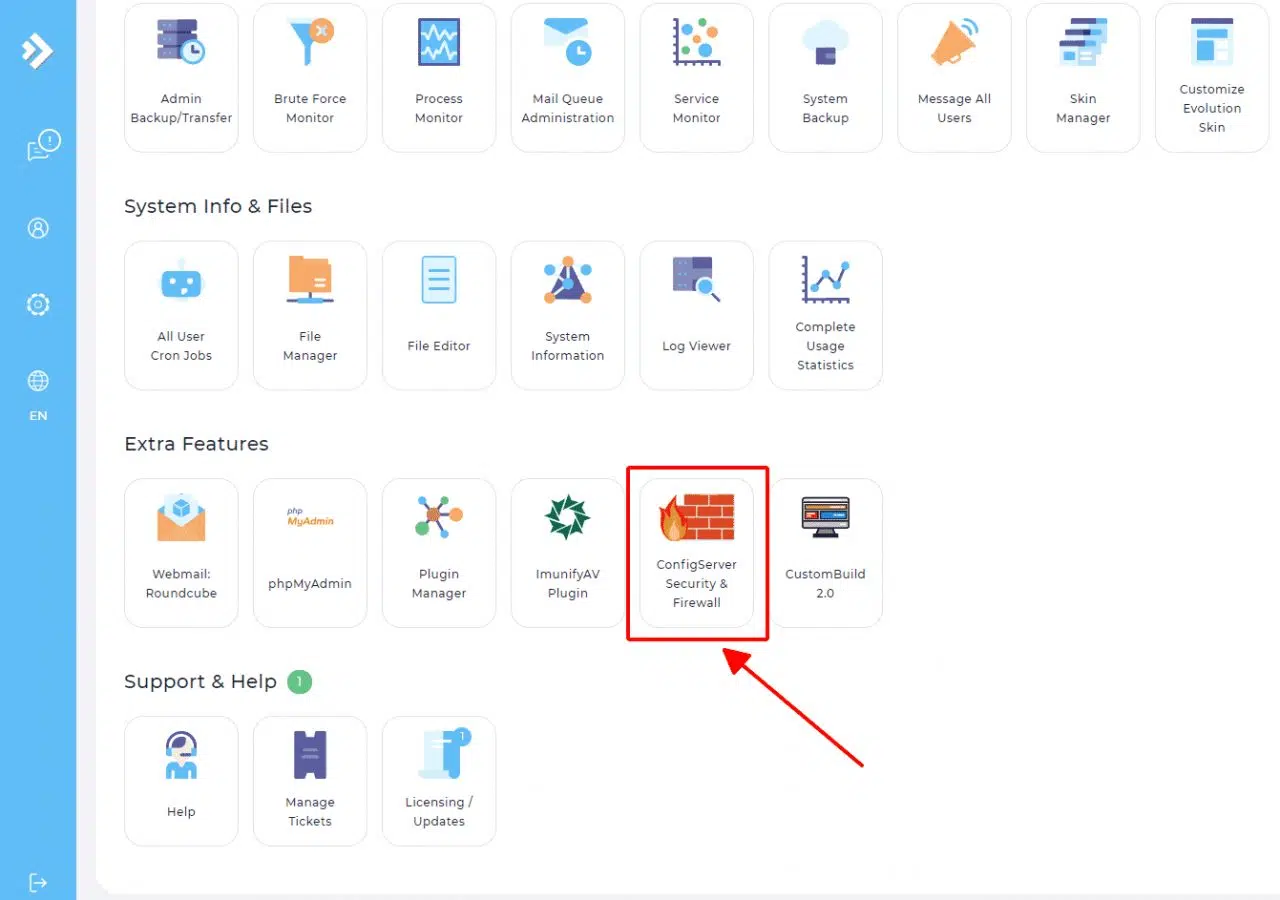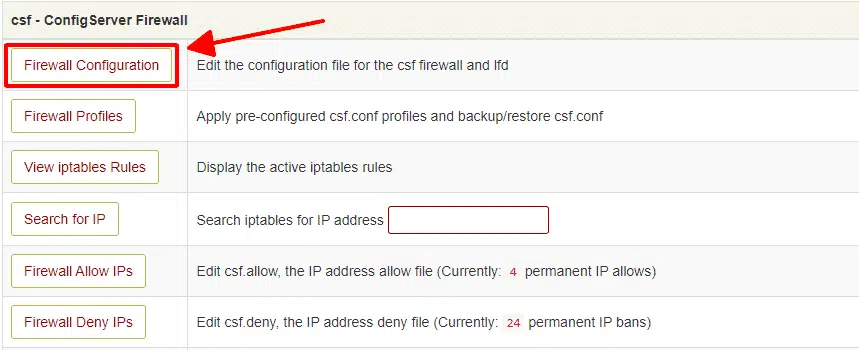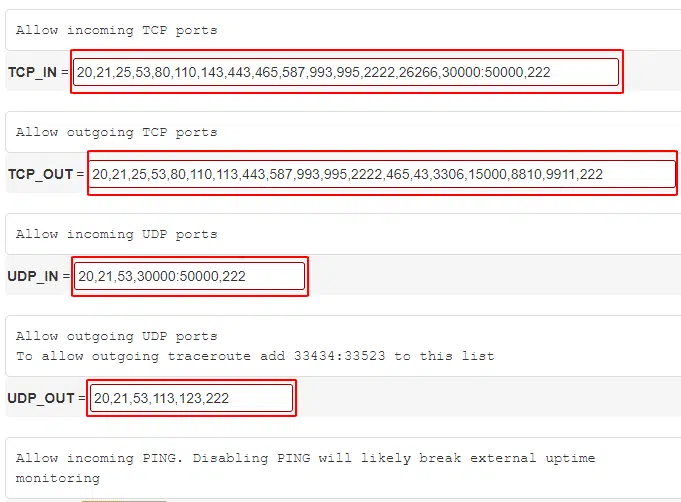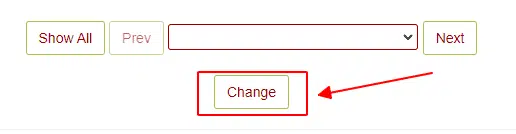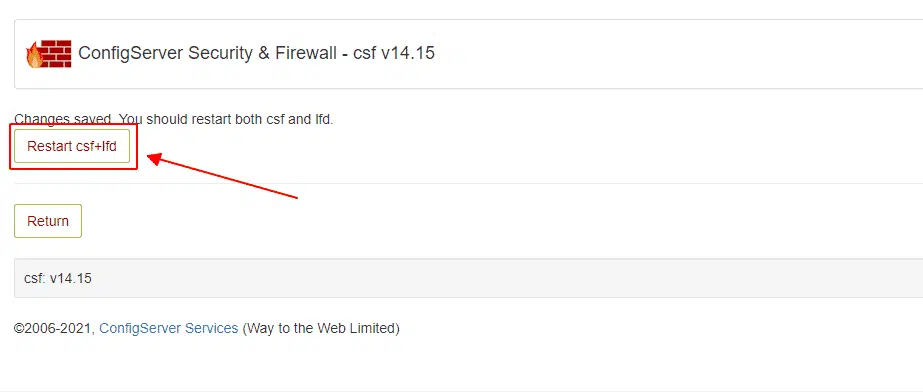Hướng dẫn allow IP và mở port trên firewall CSF (trên directadmin)
Thịnh Văn Hạnh
21/01/2022
2312 Lượt xem
Chia sẻ bài viết
1.Tường lửa CSF là gì?
ConfigServer Security & Firewall (hoặc còn được gọi chung là CSF) là một tường lửa miễn phí, tuy miễn phí nhưng cách sử dụng cũng vừa cơ bản vừa nâng cao dành cho các hệ điều hành Linux hoặc các VPS Linux. Ngoài các chức năng cơ bản của tường lửa – lọc gói tin – CSF còn bao gồm các tính năng bảo mật khác, chẳng hạn như phát hiện login/intrusion/flood. CSF còn tích hợp UI (giao diện người dùng) cho cPanel, DirectAdmin và Webmin.
CSF có thể nhận ra nhiều cuộc tấn công, chẳng hạn như đăng nhập sai qua ssh nhiều lần, kết nối sai port đến VPS, scan port, SYN floods, và đăng nhập brute force attacks vào nhiều dịch vụ. Nó được cấu hình để tạm thời chặn (hoặc vĩnh viễn) các máy khách bị phát hiện đang tấn công VPS hoặc máy chủ của bạn.
Đây chính là lý do các bạn gặp tình trạng bị chặn truy cập VPS của mình. Sau đây BKNS sẽ hướng dẫn các bạn allow IP, Port trên firewall CSF qua giao diện của DirectAdmin
Lưu ý: Nếu IP Wan của bạn đang bị chặn bới Firewall các bạn có thể dùng một mạng IP Wan khác chưa bị chặn để cấu hình.
2.Cấu hình allow IP qua giao diện DirectAdmin
Bước 1: Các bạn đăng nhập DirecAdmin bằng chế độ admin để cấu hình Firewall.
Bước 2: Từ giao diện chính của DirectAdmin các bạn kéo xuống và chọn ConfigServer Security & Firewall.
Bước 3: Các bạn kéo xuống mục csf – Quick Actions sau đó nhập IP cho phép kết nối vào VPS ở dòng Allow IP address cuối cùng các bạn nhấn Quick Allow.
Kết quả sau khi nhấn Quick Allow.
3. Allow IP bằng dòng lệnh
Bước 1: Các bạn ssh vào VPS và đăng nhập bằng quyền root.
Bước 2: Các bạn gõ lệnh csf -a ip_cần_allow
4. Mở port trên DirectAdmin.
Bước 1: Các bạn đăng nhập DirecAdmin bằng chế độ admin để cấu hình Firewall.
Bước 2: Từ giao diện chính của DirectAdmin các bạn kéo xuống và chọn ConfigServer Security & Firewall.
Bước 3: Các bạn kéo xuống mục csf – Quick Actions rồi nhấn Firewall Configuration.
Bước 4: Các bạn kéo xuống mục IPv4 Port Settings, ở đây nếu các bạn đơn giản chỉ muốn mở port thì chỉ cần nhập số port cách nhau bằng dấu phẩy hoặc 1 dải port bằng dấu hai chấm (port1:portN) vào cả 4 ô bên dưới.
Bước 5: Các bạn kéo xuống cuối trang rồi nhấn nút Change để lưu thay đổi.
Bước 6: Cuối cùng các bạn nhấn nút Restart csf+lfd để firewall chạy lệnh thực thi.
Chúc các bạn thành công!
Nguyễn Đức Thịnh